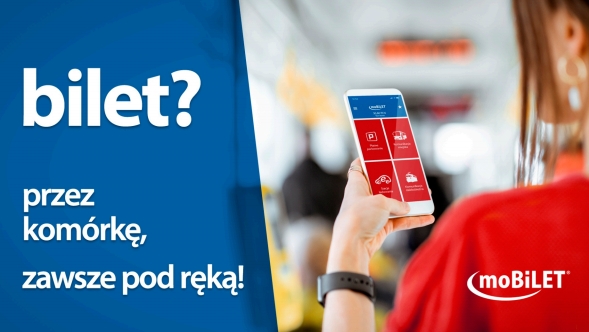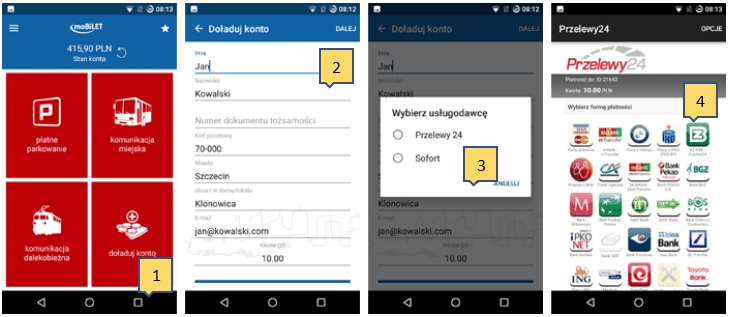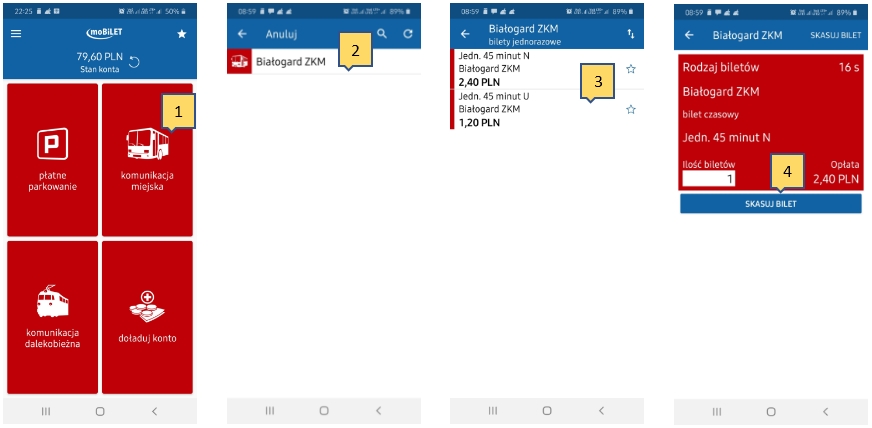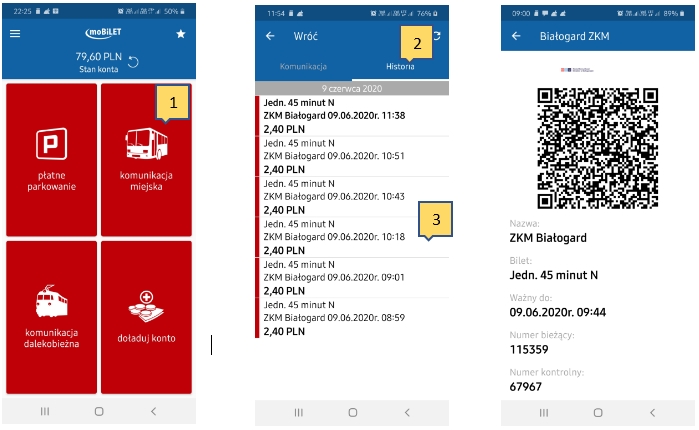moBiLET — bilet na telefon komórkowy

LIMITY PASAŻERÓW W AUTOBUSACH
3 czerwca, 2020
moBiLET — bilet na telefon komórkowy
15 czerwca, 2020Aplikacja moBILET stanowi wygodną i nowoczesną alternatywę dla tradycyjnego zakupu biletów komunikacji miejskiej. Daje pasażerom możliwość zakupu biletu bez konieczności szukania kiosku czy posiadania gotówki na jego zakup.
moBILET działa na zasadzie elektronicznej portmonetki – przedpłata (prepaid) na indywidualny rachunek moBILET, otrzymany podczas rejestracji.
Aby dokonać wpłaty na konto Użytkownik może skorzystać z tradycyjnego przelewu bankowego, karty kredytowej, szybkiego e-transferu poprzez panel użytkownika lub bezpośrednio z aplikacji mobilnej. Każdy użytkownik ma stały dostęp do swojego profilu w Systemie, przez udostępniony Portal Użytkownika. Dzięki niemu może na bieżąco kontrolować swoje wydatki, drukować rachunki, modyfikować dane osobowe czy dokonywać zmian numeru telefonu.
Drugim elementem systemu moBILET jest aplikacja mobilna. Cała obsługa odbywa się za pomocą prostego i intuicyjnego interfejsu graficznego. Aplikacja moBILET dostępna jest na wszystkie telefony komórkowe. Dla systemu Android, iOS, aplikacje dostępne są w dedykowanych sklepach dla danego systemu. Do prawidłowego funkcjonowania aplikacji moBiLET wymagany jest dostęp do Internetu (dane komórkowe lub Wi-Fi). Dostęp jest niezbędny tylko do zakupu biletu, logowania oraz odświeżania danych np. stanu konta.
Po zakupie biletu jest on zapisywany w zakładce „Historia biletów”, a do kontroli nie wymaga ponownego łącznia z serwerem.
Jak zostać użytkownikiem systemu moBILET? Możliwa jest prosta jednorazowa i bezpłatna rejestracja poprzez aplikację mobilną, SMS lub na www.mobilet.pl. Ponieważ aktualnie ok. 90% Użytkowników posługuje się smartfonami, proces rejestracji dla ich posiadaczy został uproszczony. Wystarczy pobrać aplikację poprzez dedykowany sklep i przeprowadzić 2-3 min. rejestrację podczas pierwszego uruchomienia.
Ogólne zasady sprzedaży biletów miesięcznych w moBILET:
1. Bilety na dany miesiąc sprzedajemy tylko do 15-tego dnia każdego miesiąca. Po tym terminie sprzedajemy już na nowy/następny miesiąc.
UWAGA! Jeśli kupimy w aplikacji bilet po 15-tym dniu miesiąca bilet miesięczny automatycznie zostanie wystawiony na miesiąc kolejny !
2. Przy założeniu konta w aplikacji w zakładce DANE UŻYTKOWNIKA obowiązkowo podajemy nr dokumentu tożsamości jakim będziemy się posługiwali, tj dowód osobisty/paszport lub legitymacja szkolna
Przy samym zakupie / skasowaniu biletu w ostatnim kroku podajemy zawsze nr PESEL celem dodatkowej weryfikacji tożsamości właściciela biletu
WAŻNE:
– Po zakupie bilet miesięczny jest dostępny na tym urządzeniu , na którym został zakupiony/skasowany. W przypadku zmiany urządzenia należy zainstalować aplikację na nowym urządzeniu i skontaktować się z biurem obsługi moBILET.
Pracownicy infolinii lub wsparcia technicznego umożliwią wówczas przeniesienie zakupionego wcześniej biletu na nowe urządzenie
– Jeśli użytkownik podczas skasowania biletu poda błędny PESEL to jego zmiana również jest możliwa tylko przy wsparciu pracowników biura obsługi moBILET.
Dlatego prosimy o dokładność przy zawieraniu tej transakcji i weryfikację poprawności wprowadzonych danych PESEL. Na podstawie tych danych kontroler będzie sprawdzał czy osoba okazująca bilet jest rzeczywiście jego właścicielem !
Jak doładować konto?
Konto można doładować bezpośrednio w aplikacji lub przechodząc do portalu użytkownika aplikacji.
- Na ekranie głównym aplikacji wybierz kafelek „doładuj konto”.
- Podaj kwotę doładowania oraz uzupełnij swoje dane, jeśli będzie taka potrzeba.
- Wybierz usługodawcę, który obsłuży proces płatności.
- Wybierz formę płatności.
Jak zakupić bilet jednorazowy ?
- Na ekranie głównym aplikacji wybierz kafelek „komunikacja miejska”.
- Wybierz „Białogard ZKM”.
- Wybierz rodzaj i nominał biletu.
- Wskaż liczbę zakupywanych biletów i dotknij przycisk „Skasuj bilet”.
- Twój bilet został skasowany.
Jak zakupić bilet miesięczny ?
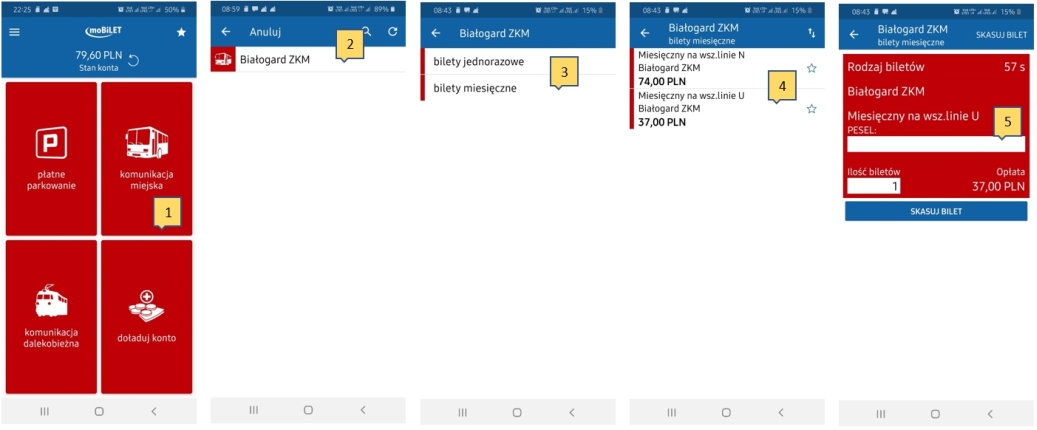
- Na ekranie głównym aplikacji wybierz kafelek „komunikacja miejska”.
- Wybierz „Białogard ZKM”.
- Wybierz grupę biletów.
- Wybierz rodzaj i nominał biletu.
- Przed potwierdzeniem zakupu/skasowaniem należy podać PESEL.
Jak okazać bilet podczas kontroli ?
- Na ekranie głównym aplikacji wybierz kafelek „komunikacja miejska”.
- Wybierz zakładkę „Historia”.
- Z listy zakupionych biletów wybierz ten, który chcesz okazać kontrolerowi.